word文档求和怎么操作
来源:网络收集 点击: 时间:2024-06-12【导读】:
word是我们生活中很常用的一款文档编辑工具,对于它的一些简单常用的功能我们应该要了解。今天将介绍的是word文档求和怎么操作,下面一起来看看吧。品牌型号:联想ThinkCentre M730e 系统版本:Win10专业版 1709 软件版本:WPS V11.1.0方法/步骤1/6分步阅读 2/6
2/6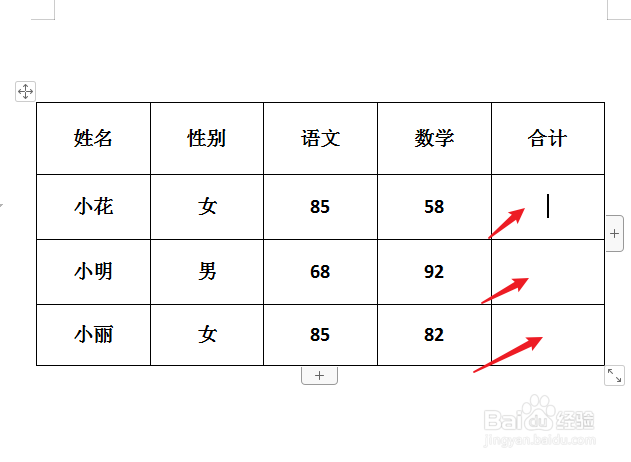 3/6
3/6 4/6在子菜单中点击“公式”。
4/6在子菜单中点击“公式”。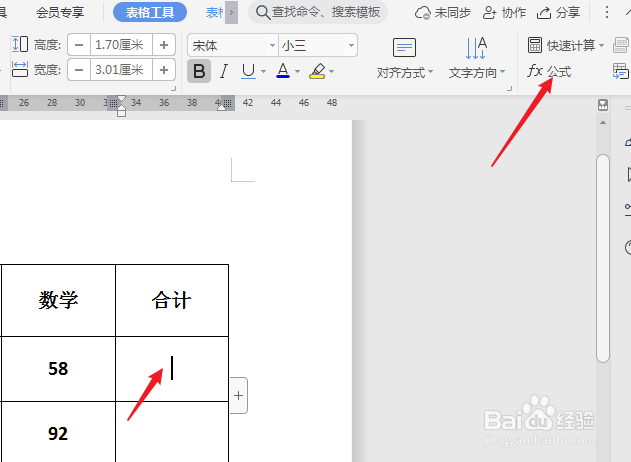 5/6
5/6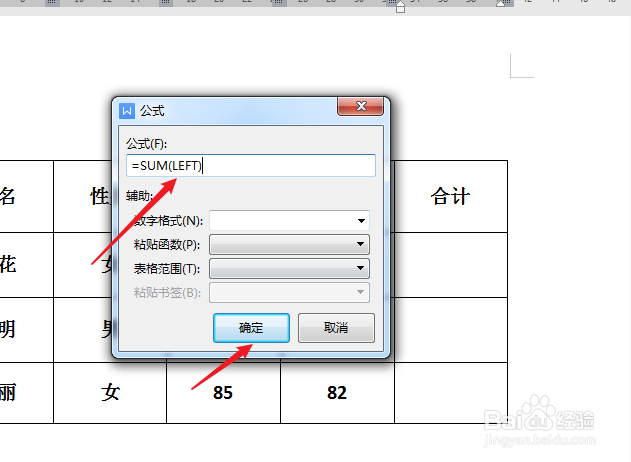 6/6
6/6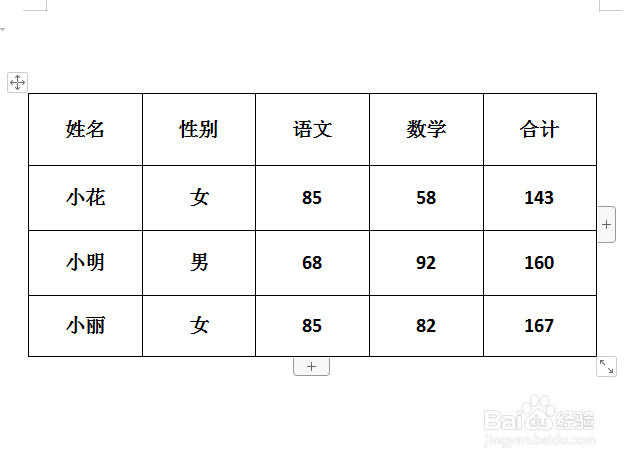 总结1/1
总结1/1
打开我们需要求和的word文档。
 2/6
2/6此时我们看到需要将表格中“成绩”求和。
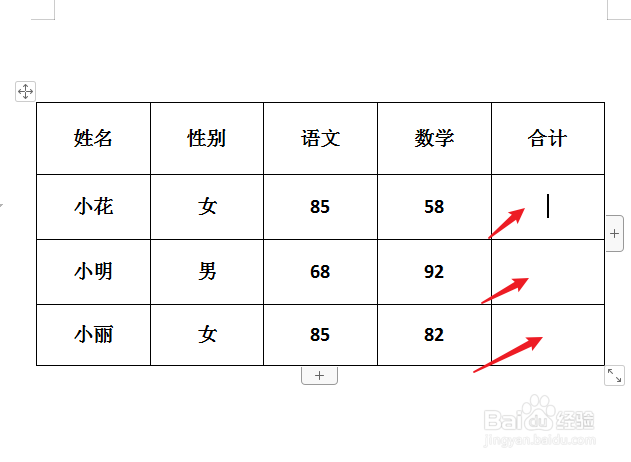 3/6
3/6将鼠标光标移到需要求和的空格里面,点击菜单栏中“表格工具”。
 4/6在子菜单中点击“公式”。
4/6在子菜单中点击“公式”。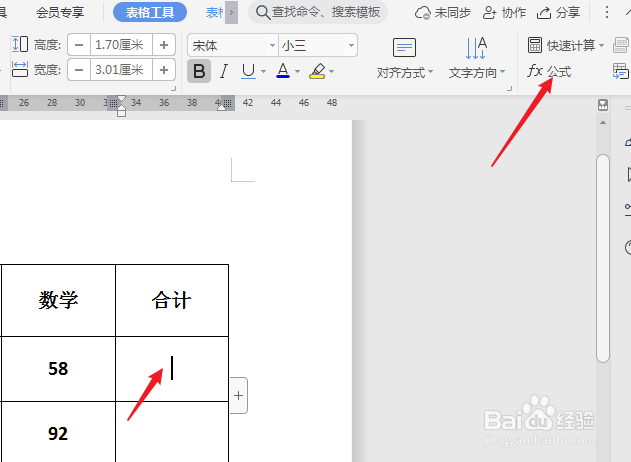 5/6
5/6在弹出来的选项框中填入公式“=SUM(LEFT)”,点击确定。
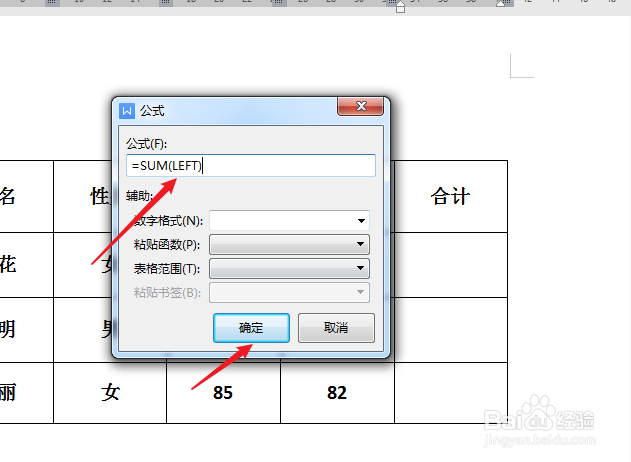 6/6
6/6word文档求和就完成了。
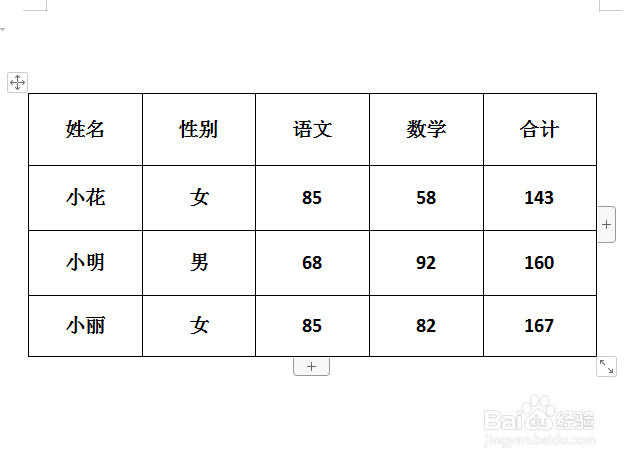 总结1/1
总结1/11、打开我们需要求和的word文档。
2、此时我们看到需要将表格中“成绩”求和。
3、将鼠标光标移到需要求和的空格里面,点击菜单栏中“表格工具”。
4、在子菜单中点击“公式”。
5、在弹出来的选项框中填入公式“=SUM(LEFT)”,点击确定。
6、word文档求和就完成了。
版权声明:
1、本文系转载,版权归原作者所有,旨在传递信息,不代表看本站的观点和立场。
2、本站仅提供信息发布平台,不承担相关法律责任。
3、若侵犯您的版权或隐私,请联系本站管理员删除。
4、文章链接:http://www.1haoku.cn/art_899670.html
上一篇:冬天窗户漏风怎样处理
下一篇:王者荣耀中如何更改技能图标位置
 订阅
订阅